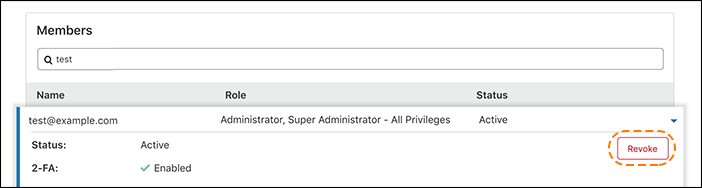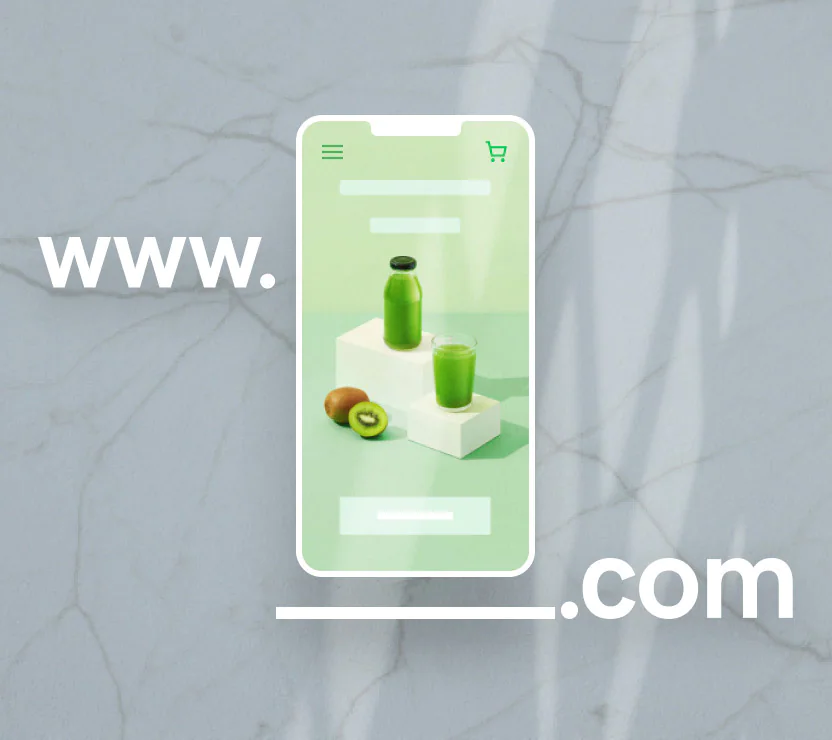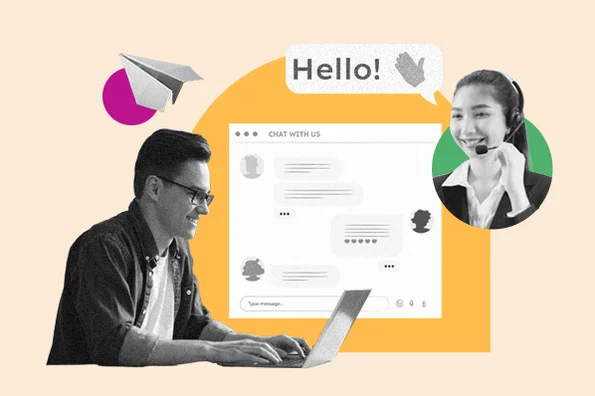Como Partilhar o Acesso ao Cloudflare
Todos os planos de clientes Cloudflare podem partilhar o acesso à conta com membros adicionais.
Os clientes em todos os planos podem ter membros com os seguintes cargos:
- Super Administrador – Todos os Privilégios: Pode editar qualquer configuração do Cloudflare, fazer compras, atualizar faturas e gerir membros. Clientes não empresariais só podem ter um super administrador.
- Administrador Pode aceder à conta completa e configurar o painel de controlo, mas não consegue gerir a faturação ou a subscrição da conta. Um número ilimitado de membros pode ser adicionado a uma conta como administradores.
Além disso, os clientes Enterprise podem ter mais de um super administrador e atribuir funções de membro adicionais. Também, os super administradores podem revogar o acesso de outros super administradores. Saiba como configurar contas de múltiplos utilizadores na Cloudflare.
Adicionar membros da conta
Siga estes passos para adicionar membros à sua conta:
- Inicie sessão no painel de controlo do Cloudflare.
- Clique na conta Cloudflare apropriada onde o acesso será partilhado. Deverá ver o separador Home com uma lista dos seus sites.
- Clique no separador Membros localizado na barra de navegação superior.
- No painel Convidar Membros, introduza o endereço de email que necessita de acesso à conta. Pode introduzir endereços de email adicionais. Certifique-se de que as configurações do Cloudflare para o subdomínio são movidas do domínio principal para o subdomínio filho antes de ativar o subdomínio filho no Cloudflare. Consulte as melhores práticas para adicionar subdomínios filho.
- Clique em Convidar.
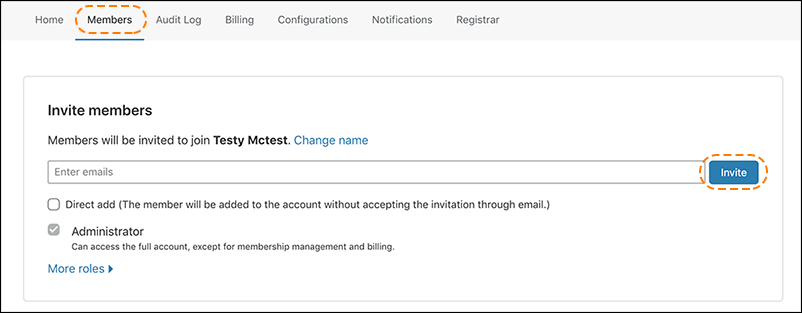
Os novos membros receberão um convite por email com um link de confirmação.
Revogar a associação à conta
Siga estes passos para revogar o acesso do utilizador:
- Inicie sessão no painel de controlo do Cloudflare.
- Clique na conta Cloudflare apropriada onde o acesso será removido. Deverá ver o separador Home com uma lista dos seus sites.
- Clique no separador Membros localizado na barra de navegação superior.
- Desça até à lista de Membros.
- Insira o endereço de email para revogar. A lista de Membros é atualizada automaticamente com os resultados correspondentes.
- Clique na seta de expansão mais à direita do endereço de email que precisa ser revogado.
- Clique em Revogar, depois clique em Sim, revogar acesso para confirmar.